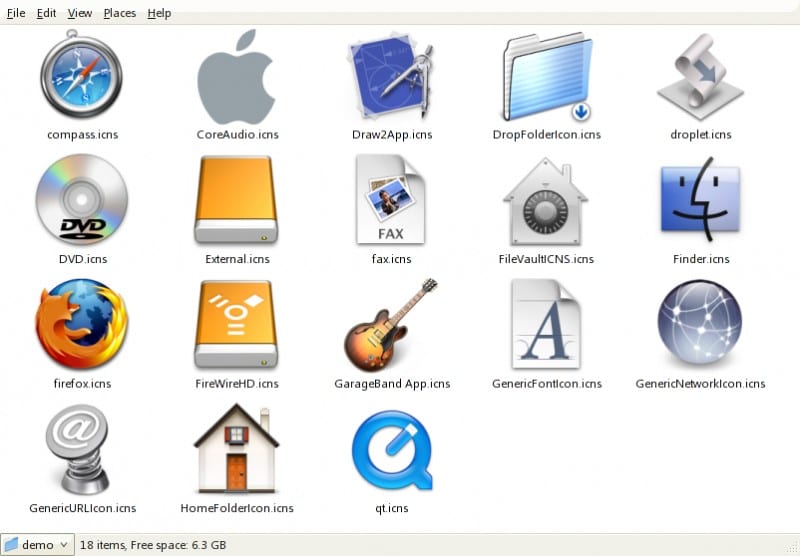
Am început luni cu un mic tutorial despre cum să schimbăm pictogramele aplicațiilor sau pe cele ale hard disk-urilor Mac-ului nostru într-un mod foarte simplu, ușor și rapid. Apple permite ca aceste tipuri de modificări să fie făcute pe aparatul nostru și în acest fel utilizatorul poate personalizați-vă Mac un pic mai mult pentru a adăuga propriul stil mai colorat sau total diferit de cel oferit de băieții de la Cupertino.
Deși este adevărat că icoanele pe care le aduce noul OS X Yosemite 10.10 sunt destul de bune, în aceste cazuri este întotdeauna bine să spunem că: pentru gusturi, culori. Prin urmare, este interesant să știm asta putem modifica toate pictogramele pe care Apple le adaugă de la origine la Mac-ul nostru, schimbându-le cu unul care ne place mai mult.
Pentru a realiza acest proces și înainte de a face orice trebuie ține cont de două lucruri importante, primul lucru este să salvați sau să localizați o copie exactă a pictogramei curente în cazul în care într-o zi dorim să o înlocuim pe cea originală fără a fi nevoie să o căutăm pe net și al doilea este să ținem cont că doar imaginile din. format icns
Pentru a salva pictograma sursă a aplicației (dacă dorim să o salvăm) trebuie doar să o facem urmați acest tutorial și pentru a găsi imagini care au .icns la final și să ne servească drept pictogramă a aplicației, trebuie doar să o facem folosește google. Unele site-uri web bine cunoscute cu pictograme în acest format de utilizat și care sunt foarte bune sunt Louie mantia sau Dribbble, dar există multe altele.
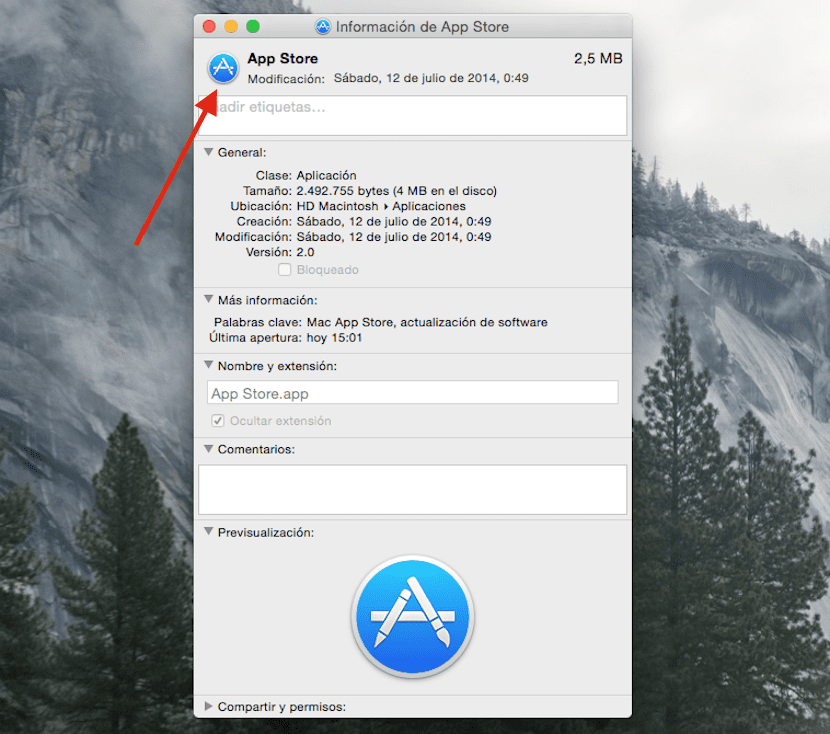
Ei bine, schimbarea pictogramei este la fel de simplă ca introducerea Găsitor și căutați aplicația sau discul pe care dorim să schimbăm pictograma, odată ce aplicația este găsită, trebuie doar să apăsăm butonul drept pe ea și pe Obțineți informații sau utilizați comanda rapidă cmd + i. Acum avem fereastra de informații deschisă și trebuie doar să tragem fișierul .icns chiar deasupra celui afișat în partea stângă.
În mod normal, aplicațiile pe care le avem în Dock sunt fixe ia ceva mai mult timp să te schimbi, dar ajung să se schimbe fără a fi nevoie de o repornire sau ceva de genul acesta.
M-am întors deja la pictogramele mavericks cu aplicația gratuită LittleIcon. Desigur, trebuie să aveți aceste pictograme anterior pentru a le înlocui cu LittleIcon. Dacă aveți o copie de rezervă Mavericks, găsiți-o în System / Library / CoreServices / coreType / contents / resources.
Ce mai astepti! Dă-i o palmă lui Yosemite cu LittleIcon și fii fericit!
Și imediat ce pot scap de noul font de sistem, dar nu am văzut încă o soluție satisfăcătoare.
În afară de aceasta și câteva alte lucruri, Yosemite are unele avantaje și, așa cum este, este gratuit ...
Mulțumesc Iñaki pentru contribuția ta, prefer să păstrez niște icoane Yosemite și să le schimb doar pe cele care nu-mi plac 😀
Salutări și contribuție bună!